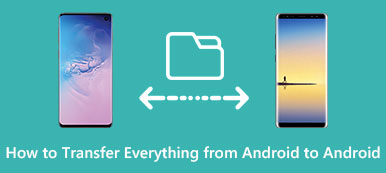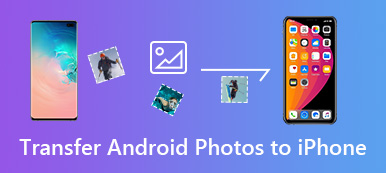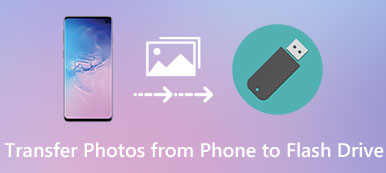如果您有多个iOS设备,则可能经常在它们之间同步或传输文件。 例如,您可以在日历上添加一些日期或会议,因此在iPhone和iPad之间同步日历是您可能想要做的事情之一。

如何同步iPad和iPhone日历的最简单方法是使用iCloud。 但您也可以使用其他软件在iPhone和iPad之间传输日历。 在本文中,我们将向您介绍如何同步iPhone和iPad日历,以及修复iPhone和iPad日历不同步的一些方法。 现在开始阅读。
部分1。 使用iPhone Transfer同步iPad和iPhone日历
为了解决如何同步iPad和iPhone日历的问题,我们强烈推荐Apeaksoft iPhone转移 给你。 它是您可以用来在iOS设备或计算机之间同步几乎所有类型文件的最佳传输软件。
虽然它是iTunes的替代应用程序,但它比iTunes更优越,更方便。 您可以享受iPhone,iPad和iPod没有任何数据丢失的安全过渡,以及快速同步速度。
此外,Apeaksoft iPhone Transfer可帮助您消除iTunes造成的限制,例如同步时擦除数据,数据丢失的可能性等等。 如果您对如何同步iPhone和iPad日历感兴趣,可以阅读以下指南。
:下载iPhone转移
首先,您需要使用上面的下载按钮免费下载Apeaksoft iPhone Transfer。 它为您提供了两个不同的版本,Windows和Mac供您选择。 根据您的平台选择合适的一个并下载它。 接下来在您的计算机上安装iPhone Transfer。
:将设备连接到计算机
成功安装此软件后,您就可以在计算机上启动它。 然后,您需要通过两根USB线将iPhone和iPad连接到计算机。
检测到这两个设备时,您可以看到iPhone Transfer中显示的设备的详细信息。

:选择要传输的数据
现在,您需要选择要在iPhone和iPad之间传输的数据。 您将在左窗格中看到所有数据类型。 查找并选择日历。 然后选择要同步的内容。

:在iPhone和iPad之间传输数据
完成后,您需要单击导入/导出,这是您可以在顶部工具栏中选择的第二个选项。 然后在新列表中选择导出所有联系人,您需要选择iPhone或iPad以开始将数据从一个iOS设备移动到另一个iOS设备。 完成后,您可以在另一个iOS设备中找到日历。 除了日历,它还可以让你 将照片从iPhone传输到iPad 轻松。
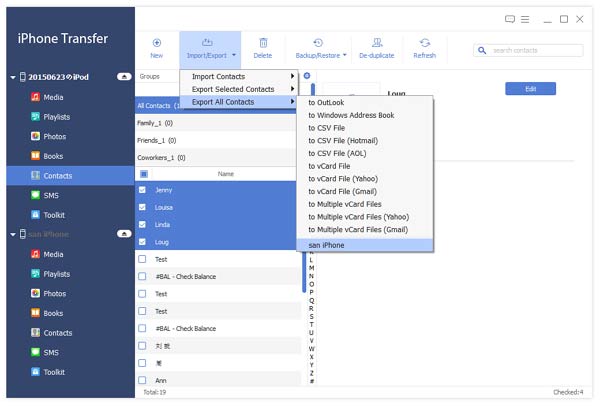
部分2。 使用iCloud在iPhone和iPad之间同步日历
实际上,iCloud为您提供了使用Apple ID在不同iOS设备之间同步某些应用程序的功能。 您可以在iCloud备份的帮助下轻松访问此功能并同步日历。 但这种方式也有一些限制。
例如,当您使用iCloud时 同步iPhone和iPad,您需要确保iPhone和iPad都处于良好的Wi-Fi连接之下。 除此之外,您知道iCloud仅为您提供5 GB的可用空间。 免费存储空间用完后,您需要购买更多存储空间,否则您将无法使用iCloud备份日历并同步iPad和iPhone日历。
以下是如何同步iPad和iPhone日历的两个指南。
(1)对于iOS 10.2及更早版本:
:转到iPhone上的“设置”应用,然后选择“iCloud”。
:如果您没有登录iCloud,请先登录您的Apple ID。
:当您在iCloud页面中时,您可以使用iCloud查看您的iCloud存储和应用程序。 切换日历并在iPad上执行相同的操作。
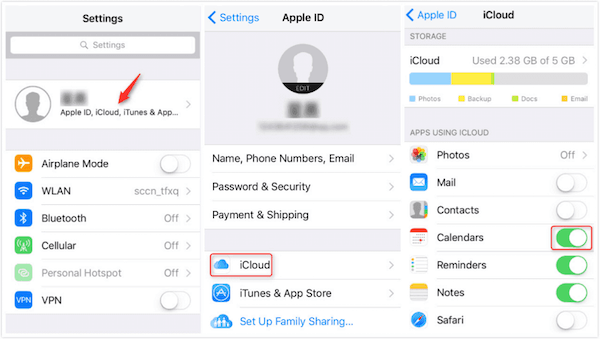
(2)对于iOS 10.3或更高版本:
:转到iPhone上的“设置”应用,然后点按您的姓名。
:然后您可以在Apple ID页面中看到iCloud。 只需选择iCloud即可。
:现在你在iCloud页面。 在这里,您可以使用iCloud查看iCloud存储和应用程序。 只需打开日历即可将其同步到iPad。
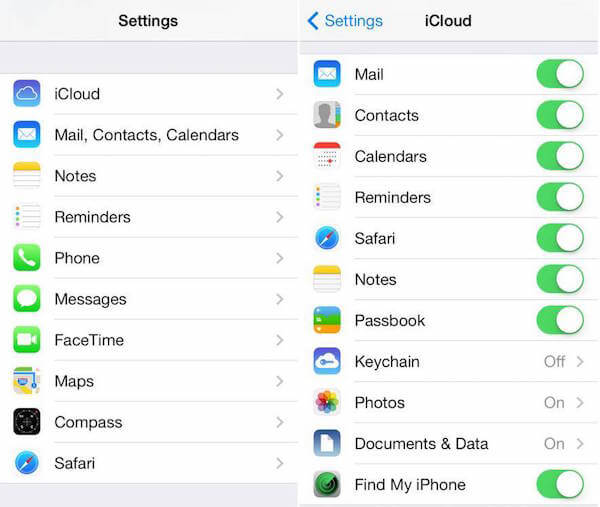
部分3。 修复iPhone和iPad日历无法同步
在某些情况下,您的日历可能无法同步。 因此,在解决如何同步iPad和iPhone日历之前,您需要了解一些修复iPhone和iPad日历不同步的方法。 在这里,我们总结了一些可能的方法来修复iPhone和iPad日历不同步的问题。
方法1:重启iPhone / iPad
重新启动iOS设备是解决您遇到的所有iOS问题的最基本方法。 这种方式总是有帮助的。 要重新启动iOS设备,只需同时按住电源按钮和主屏幕按钮几秒钟即可。 然后你的iPhone或iPad将自动重启。

方法2:关闭日历同步然后启用它
您可以转到设置> [您的名字]> iCloud,找到日历并将其关闭。 几分钟后,您可以在同一位置再次打开日历。 然后,您可以尝试如何同步iPhone和iPad日历的过程。
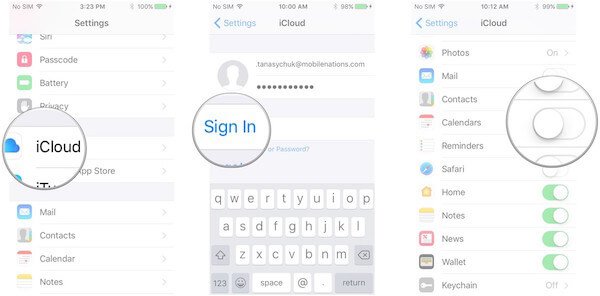
方法3:更改日历设置
您也可以更改日历设置来解决此问题。 如果您仅在很短的时间内设置了同步日历,则您的日历可能不会同步。 您可以转到“设置”>“日历”,然后选择“全部同步”。
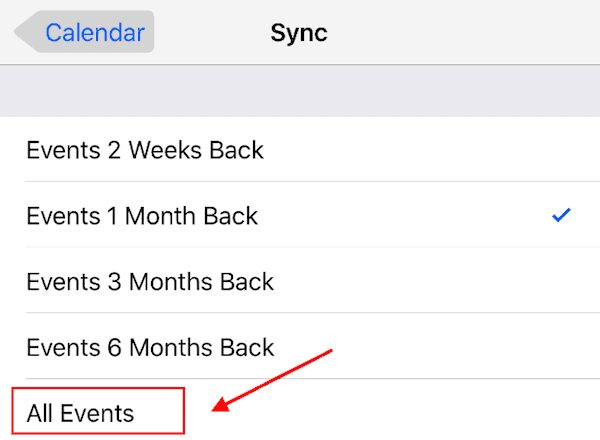
结论
现在,您可以了解如何将iPad和iPhone日历与Apeaksoft同步 iPhone转移 和iCloud。 这两种方式都很容易理解和遵循。 您可以选择更合适的一个。 除此之外,您还可以学习一些简单的方法来修复iPhone和iPad日历,而不是从本文中同步。 如果您认为这篇文章很有用,请与需要帮助的朋友分享。 希望你能享受。



 iPhone数据恢复
iPhone数据恢复 iOS系统恢复
iOS系统恢复 iOS数据备份和还原
iOS数据备份和还原 iOS录屏大师
iOS录屏大师 MobieTrans
MobieTrans iPhone转移
iPhone转移 iPhone橡皮擦
iPhone橡皮擦 WhatsApp转移
WhatsApp转移 iOS解锁
iOS解锁 免费HEIC转换器
免费HEIC转换器 iPhone 位置转换器
iPhone 位置转换器 Android数据恢复
Android数据恢复 损坏Android数据提取
损坏Android数据提取 Android数据备份和还原
Android数据备份和还原 手机转移
手机转移 数据恢复工具
数据恢复工具 蓝光播放器
蓝光播放器 Mac清洁卫士
Mac清洁卫士 DVD刻录
DVD刻录 PDF 转换
PDF 转换 Windows密码重置
Windows密码重置 手机镜
手机镜 视频转换器旗舰版
视频转换器旗舰版 视频编辑
视频编辑 屏幕录影大师
屏幕录影大师 PPT到视频转换器
PPT到视频转换器 幻灯片制作
幻灯片制作 免费视频转换器
免费视频转换器 免费屏幕录像机
免费屏幕录像机 免费HEIC转换器
免费HEIC转换器 免费视频压缩器
免费视频压缩器 免费的PDF压缩器
免费的PDF压缩器 免费音频转换器
免费音频转换器 免费录音机
免费录音机 免费视频木工
免费视频木工 免费图像压缩器
免费图像压缩器 免费背景橡皮擦
免费背景橡皮擦 免费图像升频器
免费图像升频器 免费水印去除剂
免费水印去除剂 iPhone屏幕锁
iPhone屏幕锁 拼图魔方
拼图魔方